Söker du ett roligt spel att spela på Linux? Har du spelat Minecraft i flera år på ett annat operativsystem och vill veta hur du installerar det på din favoritdistribution? Oavsett vilken kategori du hamnar i är den här artikeln här för att svara på alla frågor du kan ha om att installera Minecraft på Linux.
- Vad är Minecraft?
- Installera Minecraft på Ubuntu och dess derivat
- Steg 1: Ladda ner installationspaketet
- Steg 2: Installera Minecraft
- Steg 3: Starta Minecraft
- Installera Minecraft på andra distributioner
- Steg 1: Installera Java Runtime
- Steg 2: Installera grafikdrivrutiner
- Steg 3: Installera & Starta Minecraft
- Hur man avinstallerar Minecraft på Linux
- Slutsats
Vad är Minecraft?
Minecraft är ett av de videospel som till och med personer som inte spelar alls kan känna igen direkt. Dess skapare, Markus ”Notch” Persson, släppte det första gången 2009, och det har sedan dess blivit det mest sålda videospelet genom tiderna.
De flesta Minecraft-spelare skulle hålla med om att hemligheten bakom spelets framgång ligger i dess kreativitetsinspirerande design. Spelarna är fria att utforska en stor, procedurellt genererad värld som består av block, som alla kan interagera med, flyttas eller omvandlas till resurser för hantverk.
Denna blockiga värld är ockuperad av AI-kontrollerade monster, vänliga bybor och, i flerspelarläge, andra spelare. Minecraft kan spelas antingen som ett överlevnadsspel eller som en sandlåda, och det står spelarna fritt att ändra spelmekaniken och skapa nya tillgångar för den.
Då Minecraft är skrivet i programmeringsspråket Java kan det köras på Linux, Windows och macOS. Tänk på att det finns flera versioner av Minecraft och att den här artikeln handlar om Minecraft: Java Edition.
Installera Minecraft på Ubuntu och dess derivat
Tack vare det officiella .DEB-paketet är det enkelt att installera Minecraft på Ubuntu och dess derivat, och hela processen kommer inte att ta mer än några minuter.
Steg 1: Ladda ner installationspaketet
Det första du behöver göra är att ladda ner Minecraft .DEB-paketet från Minecrafts officiella webbplats. Du kan antingen öppna den alternativa nedladdningssidan i din favoritwebbläsare och hämta det därifrån, eller så kan du använda följande kommando och hämta paketet till din hemmapp med hjälp av wget:
https://launcher.mojang.com/download/Minecraft.deb
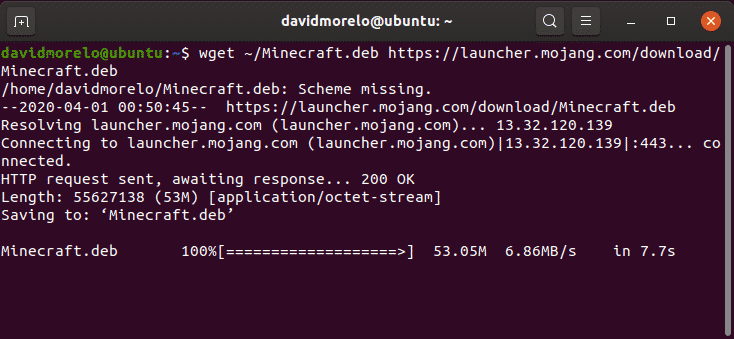
Steg 2: Installera Minecraft
Vi rekommenderar att du använder ett litet verktyg kallat gdebi för att installera Minecraft .DEB-paketet eftersom det automatiskt löser alla beroenden.
Installera gdebi:
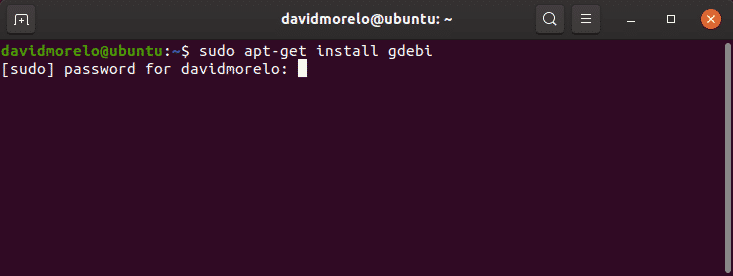
Använd gdebi för att installera Minecraft.deb-paketet:
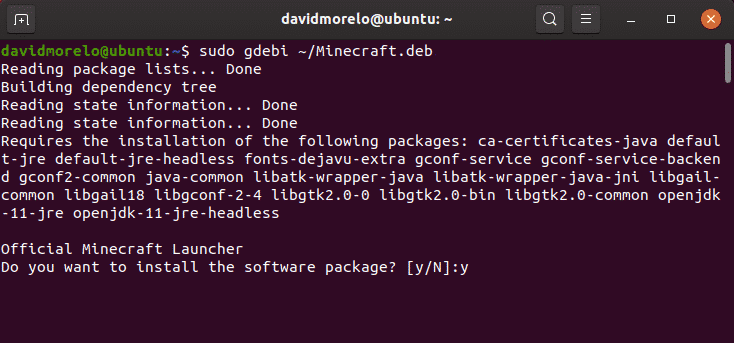
Steg 3: Starta Minecraft
För att starta Minecraft på Ubuntu och dess derivat söker du helt enkelt efter Minecraft Launcher och kör den. Om allt går som det ska bör Minecraft Launcher starta direkt och uppmana dig att ange din e-postadress och ditt lösenord.
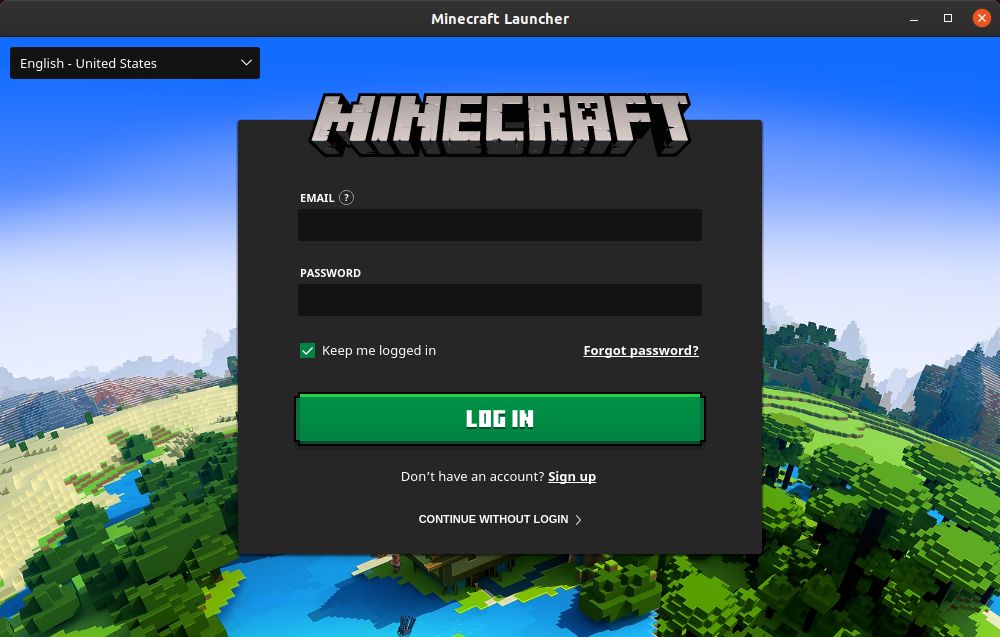
När du har loggat in klickar du på Play-knappen och njuter av Minecraft – det finns egentligen inget mer att göra!
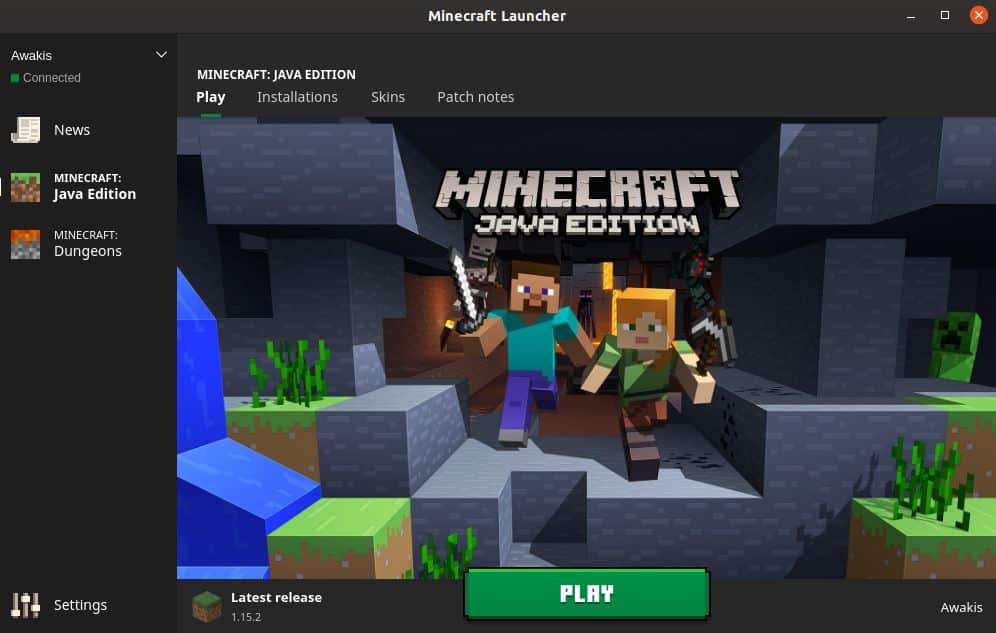
Installera Minecraft på andra distributioner
Då Minecraft programmerades i Java kan du få det att köras på nästan vilken Linuxdistribution som helst med Java Runtime Environment installerad och fungerande 3D-grafikdrivrutiner.
Steg 1: Installera Java Runtime
Java Runtime Environment (JRE) tillhandahåller alla de komponenter som behövs för att köra Java-program. De flesta Linuxdistributioner erbjuder flera alternativ när det gäller att exekvera Java-program:
- Headless JRE: Denna minimala version av Java Runtime Environment är avsedd för att köra Java-program som inte har något grafiskt användargränssnitt. Den kan därför inte användas för att köra Minecraft på Linux.
- Full JRE: Den här versionen av Java Runtime Environment är beroende av den huvudlösa versionen och innehåller allt du behöver för att köra Java-program med ett grafiskt användargränssnitt, inklusive Minecraft.
- Java Development Kit (JDK): JDK är avsett för Javautvecklare och innehåller en Java Virtual Machine (JVM) och andra resurser som behövs för att utveckla Java-programvarutillämpningar.
Den mest populära implementeringen av Java med öppen källkod kallas OpenJDK. Det finns också Java SE, som är Oracles implementering av JRE och JDK. Från och med Minecraft 1.12 krävs Java 8 för att köra Minecraft, men det spelar egentligen ingen roll om du väljer OpenJDK eller Java SE.
För att kontrollera vilken version av Java som är installerad på din Linuxdistribution anger du kommandot ”java -version” i terminalen.
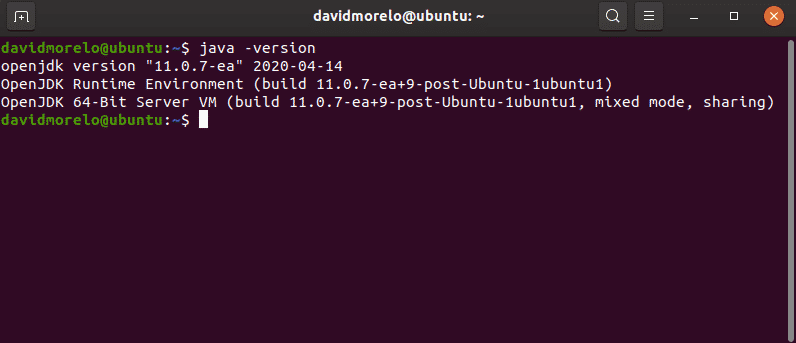
Steg 2: Installera grafikdrivrutiner
För att kunna njuta av Minecraft på Linux behöver du fungerande 3D-acceleration. Du kan testa 3D-acceleration med hjälp av ett populärt OpenGL-test som heter glxgears och som ingår i paketet mesa-utils.
Installera först paketet mesa-utils (det bör finnas i din distributions repositories) och skriv sedan ”glxgears” i terminalen. Ett nytt fönster med tre snurrande kugghjul kommer att visas och du kommer att kunna se antalet renderade bilder i terminalen. Eftersom glxgears kräver mycket lite processorkraft bör varje hyfsat kraftfull Linux-dator med fungerande 3D-acceleration kunna rendera hundratals bilder varje sekund.
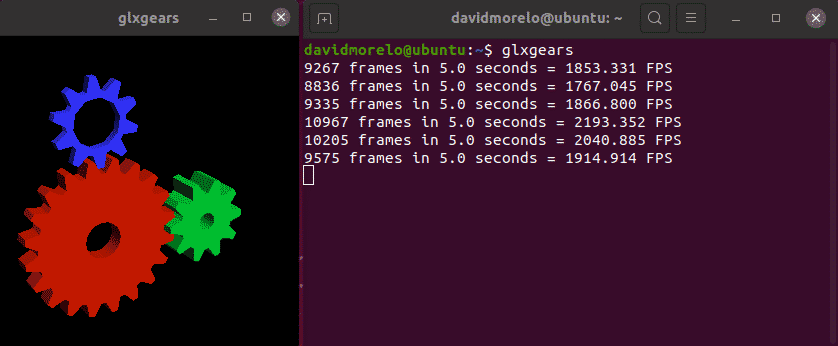
Om kugghjulen verkar hackiga fungerar inte din 3D-acceleration och du måste installera rätt grafikdrivrutin för ditt grafikkort.
Steg 3: Installera & Starta Minecraft
För att starta Minecraft på en distribution som inte är baserad på Ubuntu måste du ladda ner arkivet Minecraft.tar.gz från den alternativa nedladdningssidan.
Därefter extraherar du arkivet och startar den körbara filen som heter minecraft-launcher med följande kommando:
Om detta verkar vara för mycket arbete kan du också installera Minecraft snap-paketet på vilken Linuxdistribution som helst som levereras med Snap förinstallerat (vilken nyare Ubuntu-utgåva som helst, de flesta erkända Ubuntu-sorterna, Solus 3 och Zorin OS):
Hur man avinstallerar Minecraft på Linux
Minecraft skapar en dold mapp (.minecraft) i hemkatalogen. Mappen används för att lagra information om din Minecraft-profil och dina framsteg i spelet. Så här raderar du den:
- Öppna terminalen.
- Inför följande kommando: rm -vr ~/.minecraft/*
Slutsats
Även om längden på den här artikeln kan få installationen av Minecraft att kännas lite skrämmande kan vi försäkra dig om att det inte är något svårt alls, särskilt inte om du använder Ubuntu eller någon distribution som bygger på det.